Snapchat terjebak pada skrin memuatkan? 10 pembetulan untuk dicuba

- 4869
- 1495
- Ronnie Hermann
Adakah Snapchat terjebak pada skrin hitam semasa anda membukanya? Atau adakah anda melihat penunjuk "memuatkan" atau "ketuk untuk memuatkan" sambil mengetuk perbualan atau snap? Tutorial ini merangkumi beberapa cara untuk memperbaikinya.
Aplikasi Snapchat di iPhone dan Android akan mempamerkan skrin pemuatan kerap apabila gagal berkomunikasi dengan pelayannya. Banyak sebab-sebab sebagai sambungan internet yang perlahan, gangguan pelayan, dan aplikasi cache aplikasi yang korup menyebabkannya.
Isi kandunganBekerja dengan cara anda melalui cadangan dan penyelesaian di bawah untuk menyelesaikan masalah skrin pemuatan Snapchat pada iPhone dan Android.
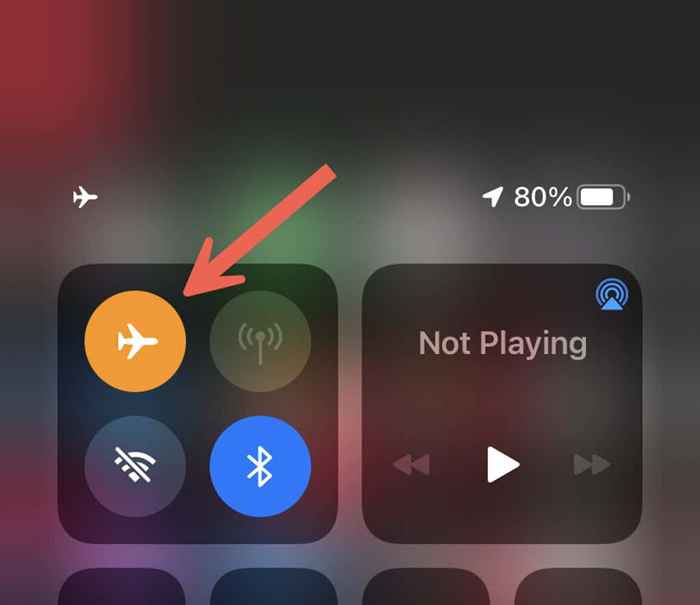
- Mulakan semula penghala: Sekiranya anda menggunakan sambungan Wi-Fi, matikan penghala anda dan tunggu sekurang-kurangnya seminit sebelum menghidupkannya kembali. Sekiranya tidak boleh diakses, cuba tetapkan semula pajakan Wi-Fi telefon anda.
- Beralih ke rangkaian lain atau gunakan data mudah alih: Sambungkan iPhone atau Android anda ke rangkaian yang berbeza jika boleh dan periksa jika itu membuat perbezaan. Anda juga boleh mencuba bertukar antara Wi-Fi dan Selular.
2. Kekuatan untuk memperbaiki snapchat
Sekiranya tidak ada yang salah dengan internet, cuba memaksa dan melancarkan semula aplikasi Snapchat. Biasanya, yang membantu menyelesaikan masalah rawak yang menghalang aplikasinya daripada berkomunikasi dengan pelayannya.
Tambah suis aplikasi telefon (leret dari bahagian bawah skrin atau ketik Penukar aplikasi butang) dan leret Snapchat Kad keluar dari skrin. Kemudian, tunggu beberapa saat dan buka semula aplikasinya.
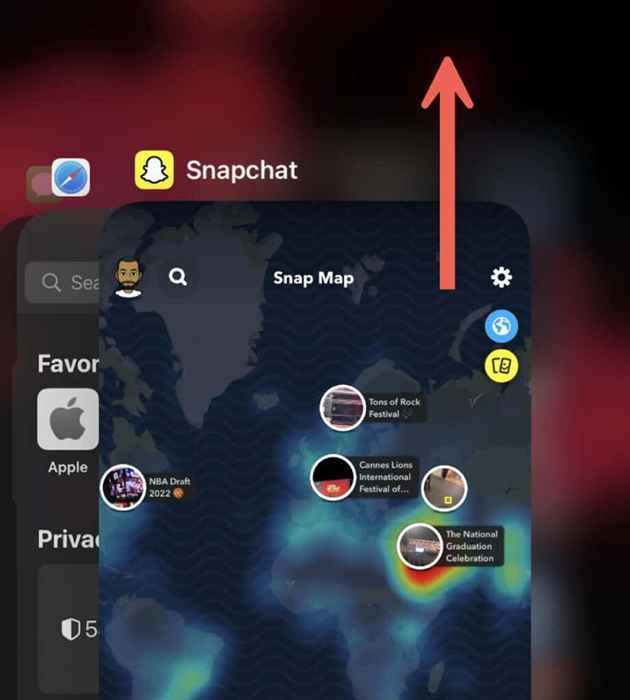
3. Reboot iPhone atau Android anda
Reboot telefon iphone atau Android anda adalah satu lagi cara cepat untuk menyelesaikan masalah ganjil di Snapchat dan aplikasi lain.
Untuk reboot sebarang peranti iOS, buka Tetapan App, ketik Umum > Menutup, dan matikan peranti. Selepas 10 saat atau lebih, tahan Kuasa butang sehingga anda melihat logo Apple muncul untuk menghidupkan telefon lagi.
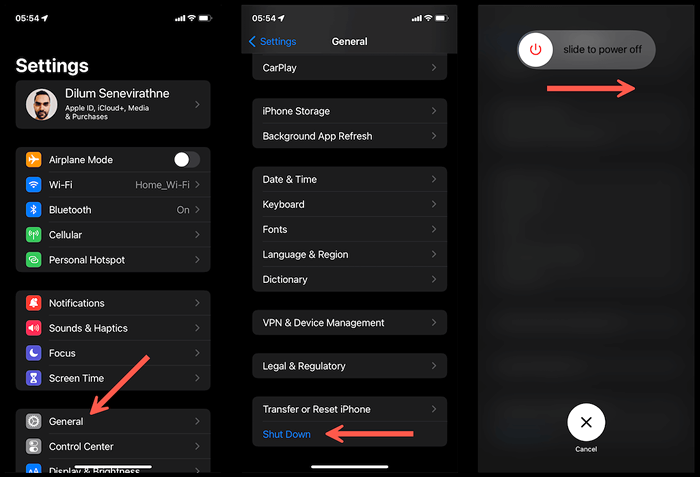
Pada peranti Android, tahan Kuasa butang (sesetengah peranti mungkin juga memerlukan memegang Volume Up butang) dan ketik Mula semula.
4. Periksa status pelayan Snapchat
Jarang sekali, skrin "memuatkan" atau "ketuk untuk memuatkan" boleh muncul jika pelayan Snapchat turun. Lawati pengesan Down dan periksa status sistem Snapchat. Sekiranya kelihatan tidak dapat dicapai, tunggu sehingga Snapchat menyelesaikan masalah.
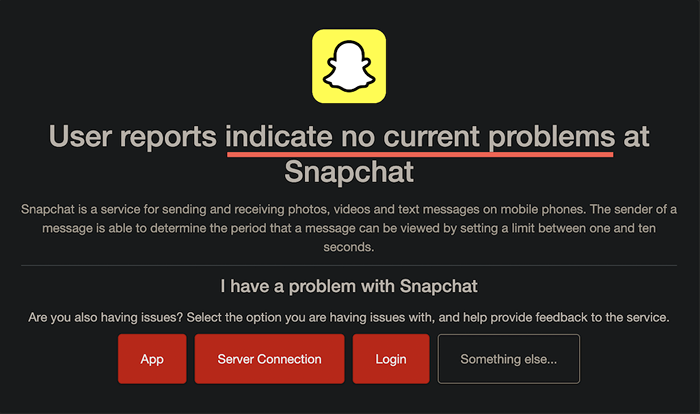
5. Lumpuhkan Penjimat Data di Snapchat
Mod Penjimat Data Snapchat membantu memulihara jalur lebar, tetapi ia juga merupakan alasan yang mendasari di sebalik banyak masalah skrin memuatkan. Periksa sama ada ciri itu aktif dan nyahdayakannya.
1. Buka Snapchat dan ketik bitmoji anda di sebelah kiri atas skrin. Seterusnya, ketik Tetapan Di sebelah kanan atas.
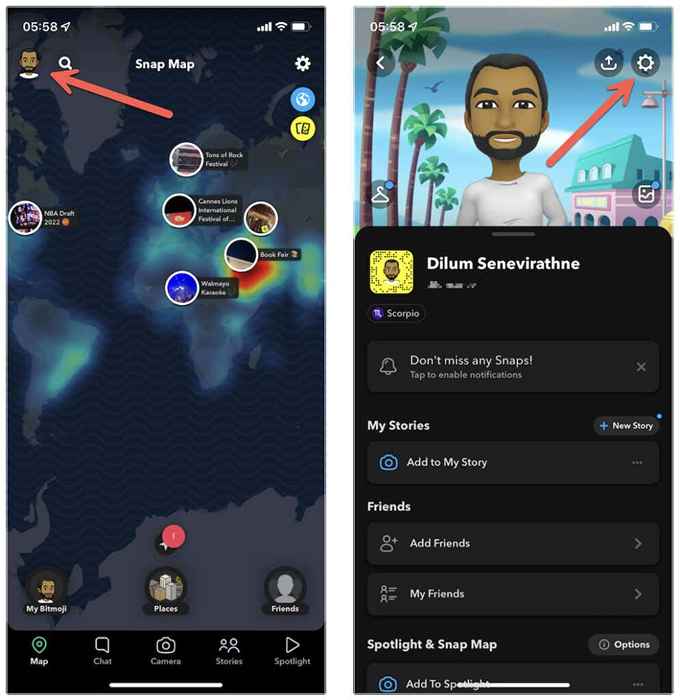
2. Tatal ke bawah ke Perkhidmatan tambahan seksyen dan ketuk Mengurus. Di Android, Ketik Penjimat data di bawah Kawalan privasi.
3. Matikan suis di sebelah Penjimat data jika aktif.
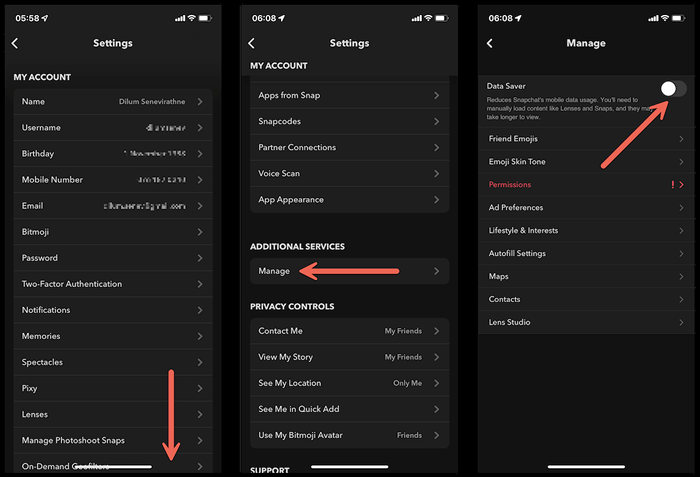
6. Lumpuhkan mod penjimatan data telefon anda
Snapchat's Data Saver Mode Selain, iPhone atau Android anda juga mempunyai fungsi penjimatan data terbina dalam yang dapat menyekat aplikasi dari berkomunikasi dengan berkesan dengan Internet. Cari dan lumpuhkannya.
Lumpuhkan mod data rendah pada iPhone
1. Buka Tetapan aplikasi dan ketik Wi-Fi atau Selular.
2. Ketik Maklumat ikon bersebelahan dengan ssid wi-fi atau pilih Pilihan data selular.
3. Lumpuhkan suis di sebelah Mod data yang rendah.
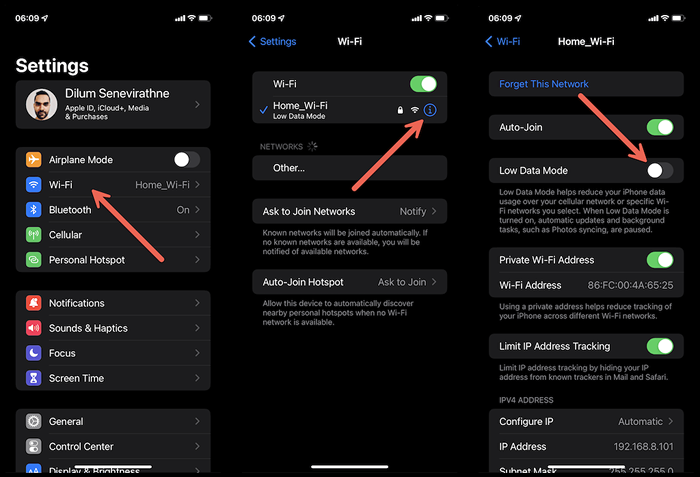
Lumpuhkan Penjimat Data di Android
1. Buka Tetapan aplikasi dan ketik Rangkaian & Internet.
2. Ketik Penjimat data.
3. Lumpuhkan Gunakan penyelamat data. Atau, ketik Data yang tidak terhad dan hidupkan suis di sebelah Snapchat.
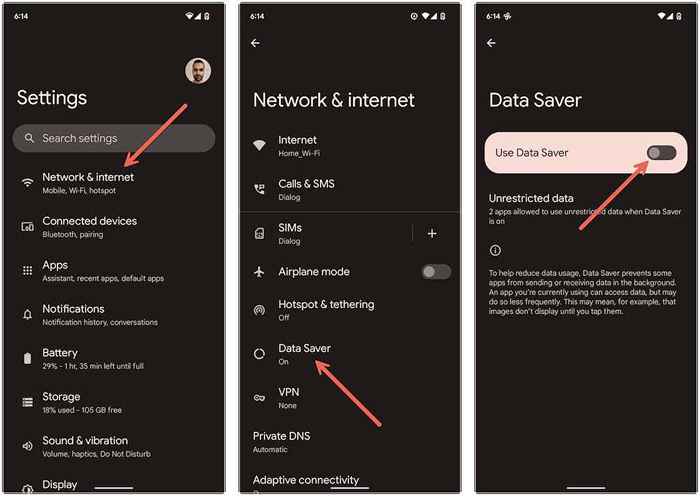
Catatan: Langkah -langkah akan kelihatan berbeza pada versi tersuai Android.
7. Kosongkan fail cache snapchat
Cache aplikasi yang korup adalah sebab lain Snapchat terjebak di skrin pemuatan. Oleh itu, cuba padamkannya. Anda boleh melakukannya melalui anak tetingkap Snapchat.
1. Buka Snapchat, Ketik ikon profil anda, dan ketik Tetapan.
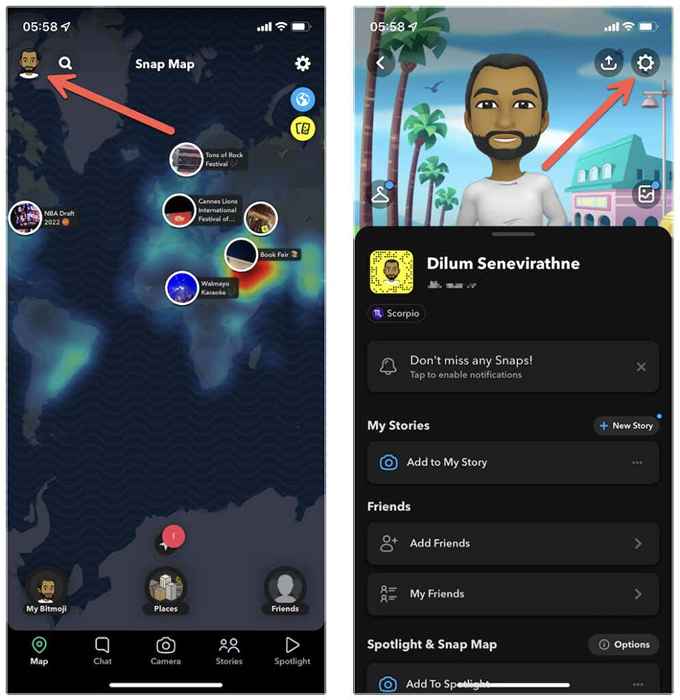
2. Tatal ke bawah ke Tindakan akaun seksyen.
3. Ketik Kosongkan cache > Jelas.
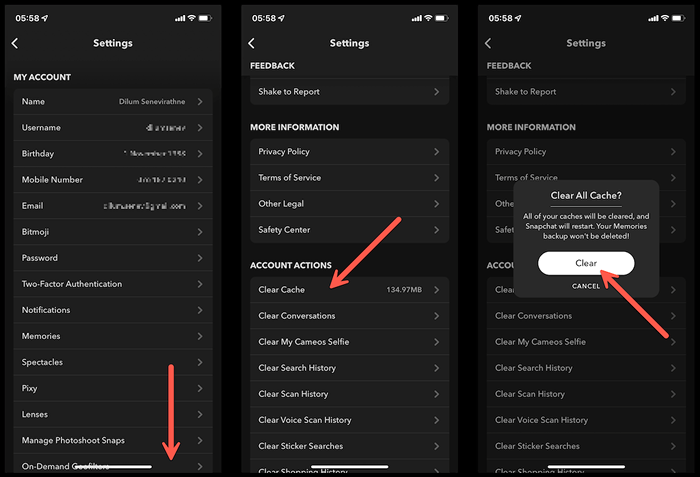
Secara pilihan, ketik Perbualan yang jelas pilihan dan jelaskan sebarang perbualan yang gagal dimuat. Yang tidak akan memadamkan mesej yang disimpan atau dihantar.
Di Android, anda juga boleh membersihkan cache aplikasi Snapchat melalui aplikasi Tetapan Sistem. Untuk melakukan itu:
1. Buka Android Tetapan aplikasi dan ketik Aplikasi > Lihat semua aplikasi > Snapchat.
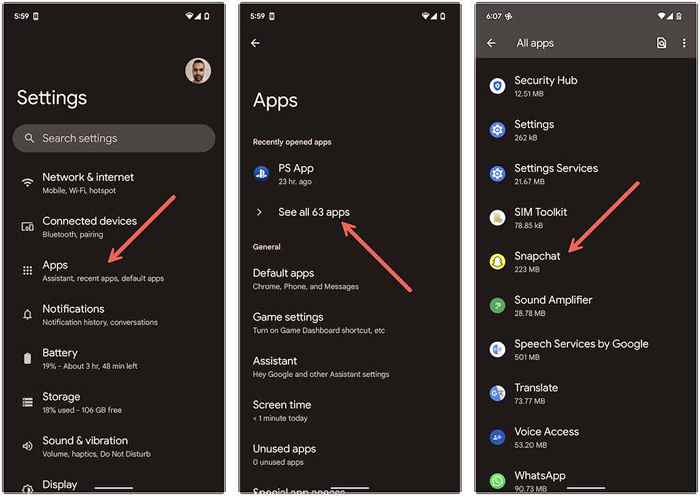
2. Ketik Penyimpanan & Cache.
3. Ketik Kosongkan cache.
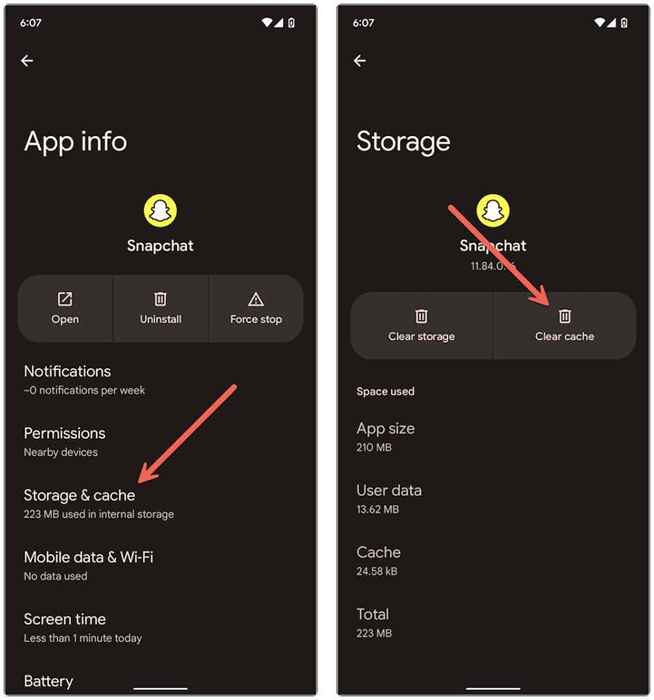
8. Kemas kini aplikasi Snapchat
Kemas kini Snapchat yang lebih baru hampir selalu termasuk pembetulan untuk masalah yang diketahui. Cuba pasangkannya jika masalahnya berterusan. Untuk melakukan itu, cari Snapchat di App App Store atau Google Play Store dan ketik Kemas kini butang jika anda melihatnya.
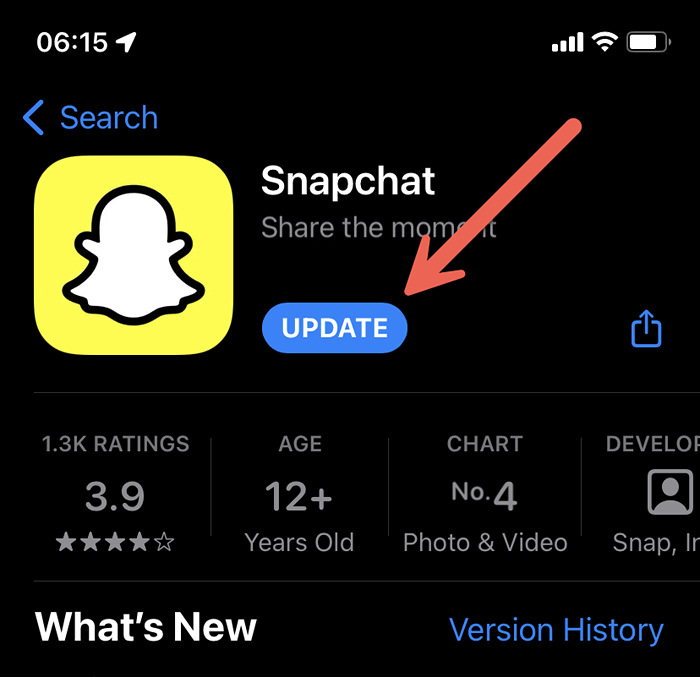
9. Pasang semula Snapchat di telefon anda
Sekiranya tiada pembetulan di atas bantuan, anda mesti menyahpasang dan memasang semula Snapchat. Yang dapat menyelesaikan masalah dengan pemasangan aplikasi yang berpotensi korup. Di iOS, lama-tekan Snapchat ikon di skrin utama atau perpustakaan aplikasi dan ketik Keluarkan aplikasi > Padam aplikasi Pada iPhone.
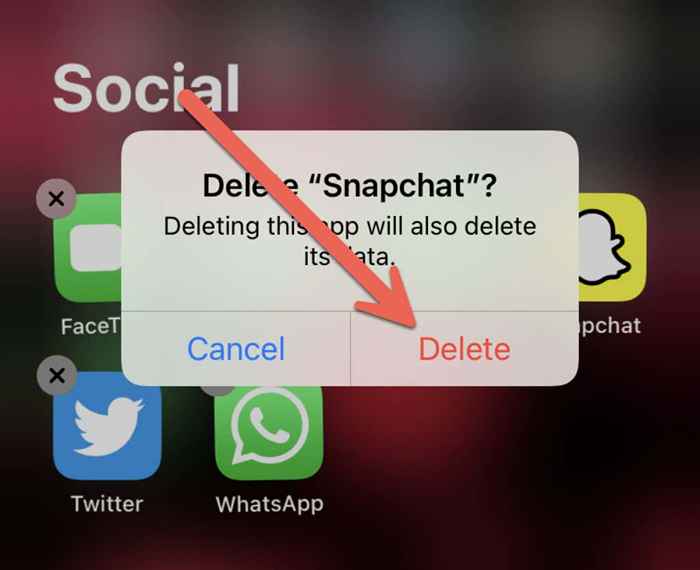
Di Android, tahan dan seret aplikasi ke dalam Sampah di bahagian atas skrin. Ikuti itu dengan memasang semula aplikasi melalui App Store atau Play Store.
10. Tetapkan semula tetapan rangkaian telefon anda
Sekiranya tidak ada cadangan di atas bantuan, ada kemungkinan untuk menyelesaikan masalah yang berkaitan dengan rangkaian yang menghalang Snapchat daripada berkomunikasi dengan pelayannya. Yang menjamin tetapan tetapan rangkaian.
Catatan: Anda mesti secara manual menyertai semula rangkaian Wi-Fi yang disimpan selepas tetapan semula rangkaian. Telefon anda secara automatik akan menggunakan tetapan selularnya; hubungi pembawa anda jika tidak.
Tetapkan semula tetapan rangkaian pada iPhone
1. Buka Tetapan aplikasi di iPhone anda.
2. Ketik Umum > Memindahkan atau menetapkan semula iphone > Tetapkan semula.
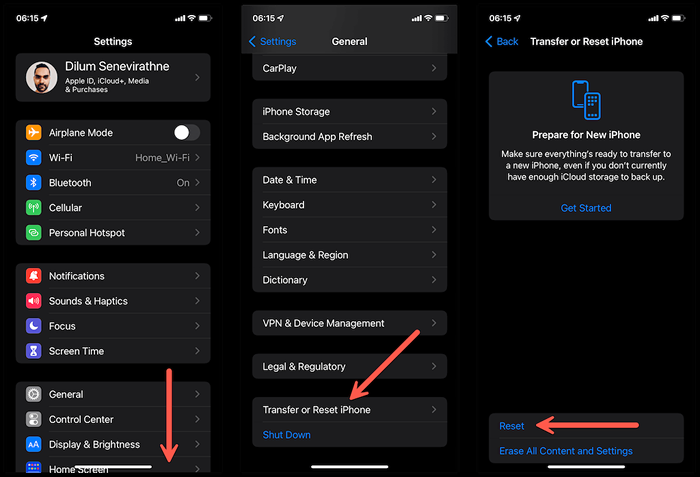
3. Ketik Tetapkan semula tetapan rangkaian.
4. Masukkan kod laluan peranti peranti iPhone anda dan kod skrin masa.
5. Ketik Tetapkan semula untuk mengesahkan.
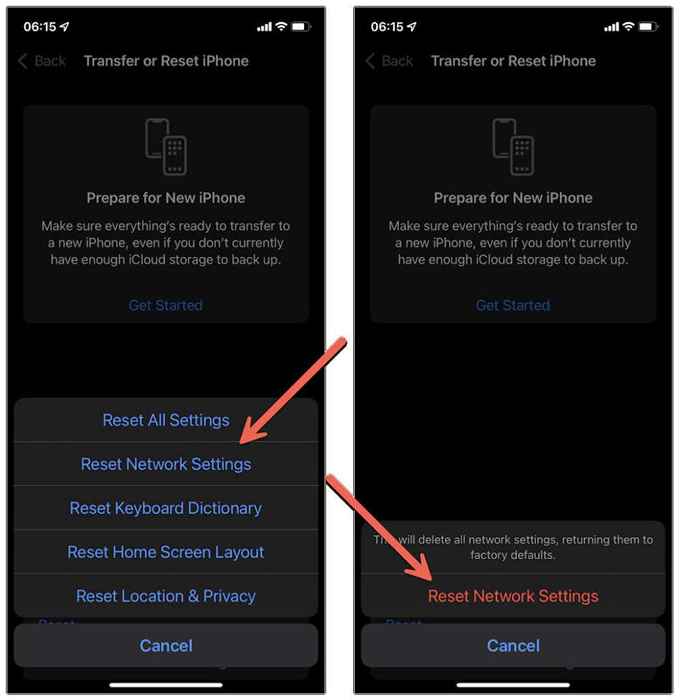
Tetapkan semula tetapan rangkaian pada Android
Catatan: Langkah -langkah di bawah akan kelihatan sedikit berbeza pada versi tersuai Android.
1. Buka Tetapan aplikasi. Kemudian, tatal ke bawah dan ketik Sistem > Tetapkan semula pilihan.
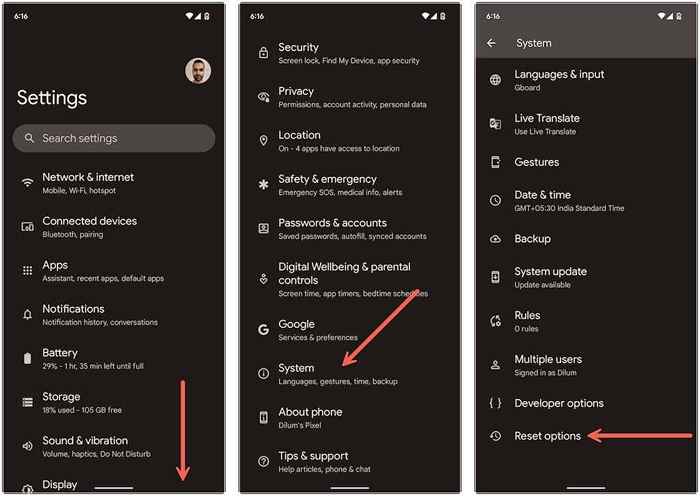
2. Ketik Reset Wi-Fi, Mobile & Bluetooth.
3. Ketik Aturan semula untuk mengesahkan.
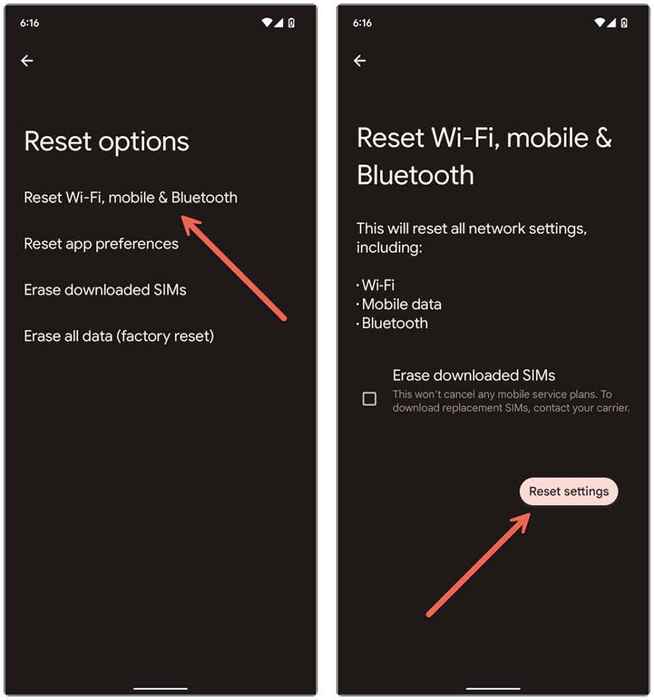
Snap pergi
Kesalahan skrin pemuatan Snapchat pada umumnya mudah diselesaikan. Mengulangi beberapa pembetulan yang lebih mudah-seperti kuasa-melipat aplikasinya atau membersihkan cache-mungkin akan menyelesaikan masalah jika anda pernah masuk ke dalamnya kemudian. Juga, simpan aplikasi Snapchat yang terkini untuk meminimumkan peluang untuk menjalankan masalah.
- « Suara Google Docs menaip tidak berfungsi? 6 pembetulan untuk dicuba
- 7 Cara untuk Memperbaiki Windows tidak dapat menyambung ke pencetak” »

